El diseño de Nintendo Switch es intencionadamente sencillo, y en parte eso es uno de sus muchos atractivos. A diferencia de otras consolas, para continuar tu partida solo tienes que desbloquear la pantalla y puedes seguir jugando dónde y cuándo quieras quieras. Si a eso le sumamos una interfaz en la que todo lo que necesitas siempre está a la vista, nos encontramos con un sistema muy cómodo y sin mucho misterio. Otra cosa, claro, es que haya secretos y curiosidades que la hagan todavía más interesante.
En VidaExtra te hemos reunido en un mismo sitio una selección de funciones, curiosidades, ajustes y secretos de Nintendo Switch. Algunos te resultarán como poco interesantes, otros te vendrán de perlas (especialmente si tienes cierta predisposición a perder los Joy Cons) y en conjunto te servirán para sacar todo el partido a esta pequeña gran maravilla de consola más allá de sus propios juegos.
Sin más dilación, aquí tienes 21 de consejos, trucos y configuraciones esenciales de Switch que mejorarán tu experiencia con la exitosa consola de Nintendo.
Cómo saltarte la elección de usuario antes de iniciar un juego
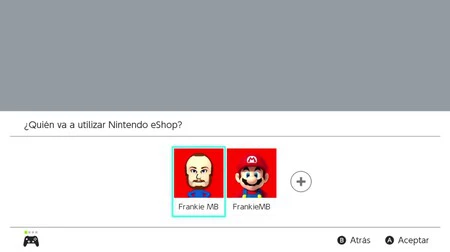
Empecemos por algo muy sencillo: si únicamente tú usas la Nintendo Switch o sólo tienes un Perfil de Usuario asociado a tu consola, seguramente estés aburrido de que tener que elegir un usuario cada vez que inicias un juego cerrado. ¿Qué sentido tiene esa pregunta si solo la usa una persona?
La solución aquí es muy simple: nos vamos a Ajustes de la consola, entramos en la pestaña Perfil de usuario y ahí encontraremos la opción que buscamos para que no aparezca la pantalla de elección de usuarios. Ahora bien, ten en cuenta que esta opción únicamente aparece si únicamente hay un único Perfil de usuario vinculado a la consola.
Accede a los ajustes rápidos del sistema en modo portátil, al vuelo y sin salir del juego
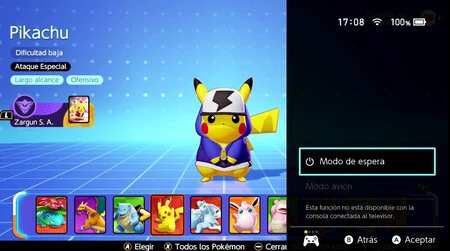
Configurar la consola en modo portátil es sencillísimo ¿Quieres graduar el brillo de la pantalla, el volumen o pasar a Modo Avión en un segundo y sin salir de la partida? Muy fácil: mantén pulsado el botón Home (⌂) dos segundos y aparecerá un menú de ajustes rápidos que podrás gestionar de manera muy sencilla y sobre la marcha. Incluso puedes poner la consola en Modo Espera de manera directa.
Como puedes ver en a imagen, si lo haces en modo TV las opciones quedarán reducidas a Modo espera, lo cual -todo sea dicho- no está de más.
Activa el modo Zoom y sácale partido
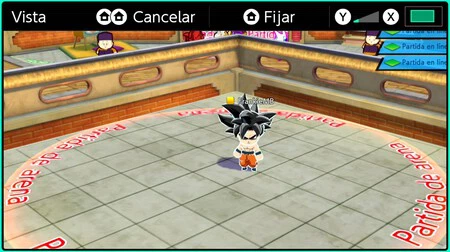
La mayoría de juegos se acomodan a la pantalla Nintendo Switch para que todo los contenidos y los textos puedan ser leídos con relativa normalidad o, en su defecto, poder ampliar. Sin embargo, también existe una opción para poder ampliar la pantalla al vuelo y ajustar el enfoque sobre la marcha: basta con pulsar dos veces el menú Home (⌂).
¿No te funciona? Sin problemas: Simplemente accede a Configuración de la consola ( ☼ ), entra en la pestaña de Consola y en ella dirígete a Acercar o Alejar la vista y activa esta función.
Aprovecha al máximo tu lista de deseos
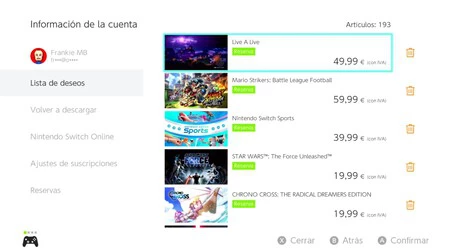
La eShop está llena de juegos y contenidos interesantes, y pese a que su buscador ha mejorado bastante desde su lanzamiento introduciendo diferentes parámetros, a veces es un poco complicado comprobar si ese juego al que le llevamos siguiendo la pista se encuentra rebajado o nos resulta tedioso encontrarlo sepultado entre otros programas en promoción. Por suerte: Nintendo ha habilitado la Lista de Deseos.
Tanto en la eShop como en la web oficial de Nintendo podremos añadir cualquier juego de su catálogo a nuestra lista de deseos pulsando el respectivo icono justo debajo de la opción de comprar. De este modo, tendremos todos los títulos a los que le hemos echado el ojo reunidos en un mismo lugar.
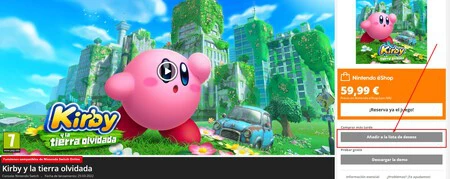
Lo interesante es que podemos consultar nuestra Lista de deseos y tener siempre a la vista tanto los títulos en los que estamos interesados como el descuento aplicado si es que se encuentran rebajados. Algo especialmente práctico, todo sea dicho.

- En Switch nos vamos a la eShop, entramos en la pestaña de buscar y accedemos nuestro avatar de la consola (arriba a la derecha). Una vez hayamos entrado veremos la información de la cuenta y la segunda pestaña será nuestra Lista de deseos convenientemente organizada.
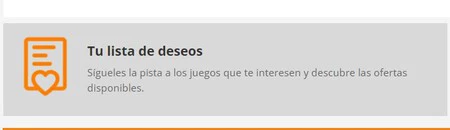
- En navegadores web es todavía más sencillo: nos vamos a la eShop desde la web oficial de Nintendo y no tardaremos en encontrar la sección Lista de Deseos, la cual es la misma que la de la consola.
Gestiona el almacenamiento de manera inteligente
A todos nos ha pasado: queremos descargar un juego pero estamos faltos de espacio en la consola (los 32 GB dan poco margen) y tenemos la tarjeta SD muy mal organizada. ¿Toca borrar contenido? Bueno, quizás deberías probar primero a mover tus juegos y aprovechar al máximo ambos espacios.
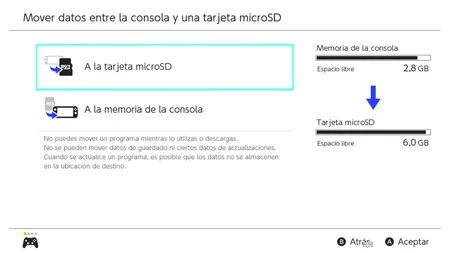
- Desde Configuración de la consola ( ☼ ) encontrarás una pestaña que se llama Gestión de Datos en la que se nos muestra de manera sencilla el espacio libre y ocupado tanto de la consola como de nuestra tarjeta microSD. Lo interesante aquí es que encontraremos una opción para Mover datos entre la consola y una tarjeta microSD que nos puede venir de perlas.
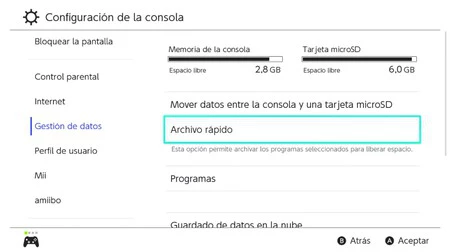
- Otra opción igual de interesante y que encontraremos justo debajo de la anterior, es Archivo rápido: con ella podremos archivar todos los programas que queramos sin desinstalarlos del todo y liberaremos de manera rápida la mayor parte del espacio que ocupan.
Enciende tu televisor y tu Switch al mismo tiempo desde el modo TV

No sabemos cuántos mandos a distancia tienes actualmente en tu casa, pero mientras menos tengas que depender de ellos mejor. Por suerte, podrás encender la consola, jugar a Kirby todo lo que quieras en modo TV y apagar la consola y la pantalla sin tener que tocar el mando de tu tele. Eso sí, hay que hacer un ajuste inicial.
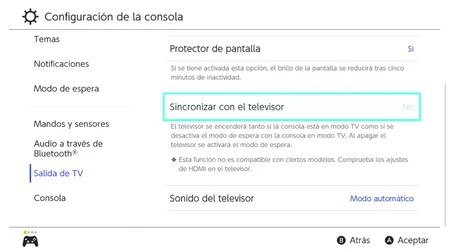
El proceso es sencillo: nos vamos a Configuración de la consola ( ☼ ), bajamos hasta encontrar Sincronizar con el televisor y lo habilitamos (elegimos Sí). De este modo, el televisor se encenderá tanto si metemos la consola encendida en el Dock como si desactivamos el modo En Espera. Un apunte más: si apagamos la tele la consola pasará a estar en modo espera. Todo ventajas.
Lógicamente, esta opción no funciona con todos los modelos de televisor y es posible que haya que hacer un ajuste previo. Sin embargo, el proceso es tan cómodo y sencillo que merece la pena probarlo.
Cómo pasar fotos de tu galería a tu dispositivo móvil

El botón de Captura de fotos (📸) de Nintendo Switch es una maravilla: podemos atesorar los mejores momentos de nuestros juegos favoritos y guardarlos en la tarjeta de memoria, pasarlos a la tarjeta microSD o compartirlos en Twitter con facilidad. ¿Y si simplemente queremos tenerlos a mano en el álbum de fotos de nuestro móvil? Bueno, hay una solución muy interesante: podemos enviarlo a cualquier dispositivo inteligente con cámara.
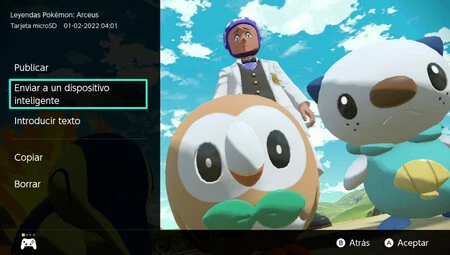
Para pasar hasta diez fotos el proceso es sencillo:
- Nos vamos a la Galería fotográfica (🖼️) y elegimos la imagen que deseamos enviar.
- Cuando aparezca la imagen en pantalla, elegimos Publicar y Editar y a continuación Enviar a un dispositivo inteligente
- Se interrumpirá la conexión de internet de la consola y se nos preguntará si queremos enviar solo esa foto o varias. Elegimos lo que más nos interese.
- Final mente, se habilitará un código QR que deberemos escanear con la cámara del dispositivo (móvil, tablet, etc) al que deseemos enviar) Una vez escaneado aparecerá un segundo código que abrirá una página web con las capturas seleccionadas.
- El paso final es el más sencillo de todos: guardamos las capturas de Switch que queramos ya desde nuestro dispositivo del mismo modo en el que se guarda cualquier imagen desde el navegador web o de móviles que usemos.
Si bien, podremos enviar hasta un máximo de diez imágenes, podremos repetir el proceso las veces que queramos.
Modifica la asignación de botones a tu antojo
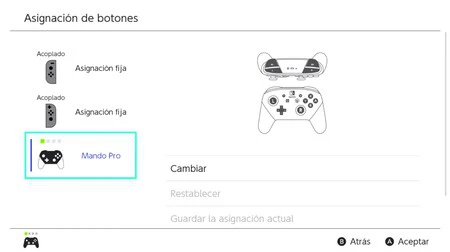
¿No te acostumbras a la configuración de botones por defecto de un juego en concreto? ¿Uno de tus botones te está dando problemas y quieres mejorar tu racha victorias? Una de las ventajas de Switch es que puedes poner los botones a tu gusto y de manera sencilla. Una solución perfecta, todo sea dicho, para aquellos que prefieran o tengan la necesidad de jugar usando sólo un Joy Con.
El proceso es sencillo: nos vamos a Configuración de la consola ( ☼ ) y ahí bajamos hasta la pestaña Mandos y Sensores. En esa sección, encontraremos en la segunda pestaña la opción Cambiar la asignación de botones. El resto ya depende de cómo quieras jugar.
Graba tus últimos 30 segundos de juego en un clip de vídeo
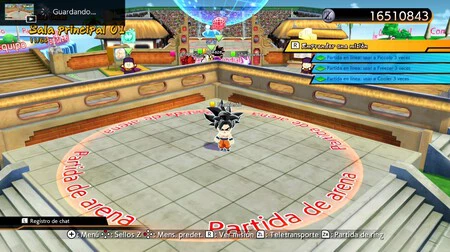
En los videojuegos hay momentos tan épicos o divertidos que una simple imagen no les hace justicia. Por suerte, en Switch podemos crear un clip de vídeo al instante y de manera instantánea: basta con mantener dos segundos presionado el botón de Captura de fotos (📸) y se guardarán los últimos segundos de nuestra partida en nuestra galería de imágenes.
Cómo asociar un Joy Con o un mando tradicional inalámbrico en tiempo récord en modo TV

Emparejar los mandos en Nintendo Switch no tiene demasiado misterio: nos vamos al apartado específico del menú principal (el cual tiene un icono que representa un Joy Con) y seguimos los pasos que se nos indican en pantalla. Sin embargo, hay un método mucho más rápido y eficiente:
- Si queremos asociar unos Joy Con a una Switch modelo 2017, 2019 o OLED basta con acoplarlos a la consola y en cuestión de un segundo los habrá reconocido. Puedes efectuar el proceso las veces que quieras y luego, si vas a usar el multijugador, establecer el orden en la pantalla de asignación de mandos.
- Si queremos asociar a la velocidad del rayo un mando tradicional inalámbrico bastará con conectarlo mediante un cable USB al Dock de la consola cuando ésta está en modo TV. Quedará se nos pedirá que pulsemos los botones superiores y emparejado al instante.
No está de más tener en cuenta que también es posible emparejar Joy Con y mandos inalámbricos a Switch Lite, sin embargo el proceso es el tradicional y tiene su lógica: ésta consola está pensada para usarse principalmente en modo portátil.
¿Se te ha atascado el Joy Con en el amarre? Prueba este truco

Si tienes una pareja de Joy Cons y sueles jugar con lo amarres en juegos como Mario Party es bastante probable que te haya pasado: deslizas los raíles en el sentido equivocado y se te quedan atascados y mal posicionados.
A partir de aquí puedes usar la fuerza o algo de maña, y lógicamente te recomendamos lo segundo: si te fijas bien, verás cómo unos pequeños topes o pestañas metalizadas impiden que se siga deslizando el amarre. Lo que tienes que hacer, en esencia, es usar con mucho cuidado un destornillador "plano" y levantar esa pieza y verás como cede de manera más sencilla.
Dicho lo cual, sabemos que tienes muchas ganas de empezar a jugar, pero a veces conviene pararse un segundo y ver la marca de los agarres para evitar estos problemas, de modo que coincida el símbolo más y el símbolo menos del agarre con nuestro Joy Con.
Usa tus Joy Con con otros dispositivos, incluyendo dispositivos móviles

Los Joy Con son un pedacito de magia, pero ¿sabías que podías usarlo en otros dispositivos más allá de Switch? Al usar un sistema de conexión vía Bluetooth puedes detectarlos y configurarlos en PC a través de los propios Ajustes de Windows.
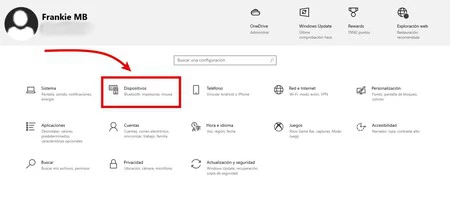
El proceso es tan sencillo como acceder a la Configuración de Windows y acceder a Dispositivos. A partir de ahí, Agregamos un nuevo dispositivo Bluetooth y dejamos presionado unos segundos el botón interior (de sincronización) del Joy Con que queremos asociar a nuestro dispositivo hasta que lo detecte.

El proceso para los dispositivos móviles no es muy diferente: bastará con acceder al menú de Bluetooth y vincular nuestro Joy Con manteniendo presionado unos segundos el botón de sincronización del mini-mando que queremos usar en él.
Controla mejor el consumo de tu batería con estos tres sencillos trucos

El tiempo se pasa volando cuando estamos jugando a juegos de mundo abierto The Legend of Zelda: Breath of the Wild o The Witcher III. Sin embargo, este tipo de títulos también exigen un consumo de batería especialmente elevado que reducirá nuestro tiempo de juego a dos o tres horas según qué modelo de Switch tengamos. Si bien, tocará exprimir al máximo ese tiempo, también te ofrecemos un par de consejos.
- El primero es que, en caso de tratarse de un juego que tengas pensado jugar sin internet o sin conexiones, uses el modo Avión de la consola. Este solo puede ser usado en modo portátil o sobremesa de la consola, no en modo TV, y se desactivarán todas las comunicaciones inalámbricas, como la conexión inalámbrica o el Bluetooth.
Es posible que queramos usar los Joy Con en modo sobremesa usando el modo Avión. Por suerte, existe esa opción: nos vamos a Configuración de la consola ( ☼ ), accedemos a Modo avión y habilitamos Conexión con los mandos (Bluetooth). De lo contrario, como podrás esperar, no se puede jugar a la consola con los mandos Joy-Con retirados.
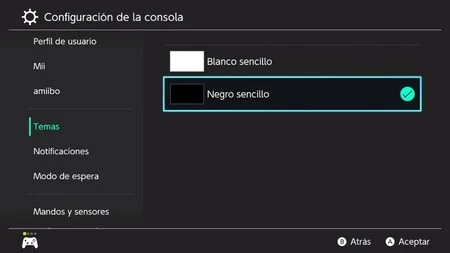
- Un segundo consejo: Si nos vamos a Configuración de la Consola ( ☼ ), nos vamos a Temas y activamos el tema Negro Sencillo no solo lo agradecerá nuestra vista cuando juguemos de noche, sino que ahorraremos una pequeñísima cantidad de consumo de batería. ¿La suficiente para completar un circuito en Mario Kart 8 Deluxe? Depende de a quien elijas y lo bueno que seas.
- Finalmente, acorta el tiempo en que la consola está inactiva desde Configuración de la consola ( ☼ ) y la pestaña Modos de Espera. Si no la vas a estar usando, no pierdas esos valiosísimos minutos de juego en portátil que vas a acabar echando de menos cuando estés alejado de un enchufe.
Comprueba las horas de juego de tus videojuegos favoritos
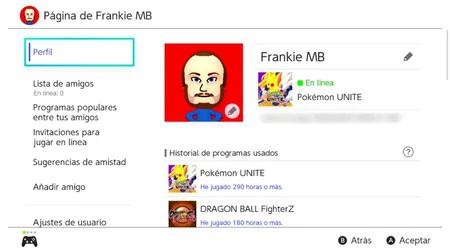
Averiguar cuánto tiempo le hemos dedicado a juegos como Breath of the Wild es relativamente sencillo ya que hay un registro de horas, pero no todos los juegos ofrecen esa opción. La buena noticia (o no tan buena) es que podremos averiguar la cantidad aproximada de horas que hemos dedicado a cada título desde nuestra propia consola.
- Lo primero que debemos hacer es ir a nuestro Perfil de usuario. Nuestro icono de jugador que se encuentra en el menú principal arriba a la izquierda.
- Luego, nos vamos a la pestaña de Perfil, la primera que hay, y justo debajo de nuestra imagen principal veremos el Historial de programas usados.
¿No te interesa que otros jugadores vean esta información? Sin problemas: desde la pestaña Ajustes de usuarios podremos definir quién puede ver a qué jugamos y qué acceso tienen a nuestro historial de programas usados.
¿Sabías que el sonido de la pantalla cambia?

A estas alturas de la partida seguramente ya sepas que cuando vas a desbloquear tu Switch puedes hacer sonar cuatro ruidos alternativos con los botones ZR, ZL y presionando los dos Sticks Analógicos. Pero, ¿Sabías que el sonido al presionar la pantalla en la interfaz también cambia?
Si tocas la pantalla en cualquier parte del menú de la consola que no inicie una acción o ejecute un programa o juego se emitirá una especie de sonido muy característico. Este sonido, a su vez, varía según el tipo o el tiempo de presión. Quizás Nintendo Switch no sea como la Ocarina del Tiempo, pero tiene una magia especial y sus sonidos dan margen para ser creativos.
Tres maneras sencillas de comprobar la batería de Switch al vuelo
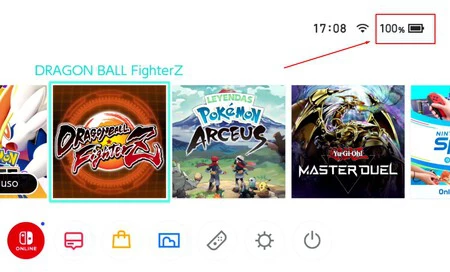
No tiene sentido preocuparse de la batería de nuestra consola cuando ésta está conectada al Dock en modo TV o enchufada a la red eléctrica, pero en modo portátil conviene repasar cuánta carga nos queda antes de adentrarnos en una mazmorra o echar una partida más online. El indicador de batería por defecto nos ayuda a hacernos una idea pero, claro, no es lo mismo estar al 20% que al 10%. Te tenemos tres soluciones:
- La primera de ellas es sencilla: pulsa sobre el icono de la batería en la interfaz y se mostrará en pantalla el porcentaje de carga. Tan simple como suena.
- La segunda de ellas, si no quieres tocar la pantalla, es igual de simple: pulsa los botones ZR y ZL (los gatillos) a la vez y saltará ese porcentaje en la interfaz de la consola.
- ¿Prefieres tenerlo siempre a la vista? Simplemente accede a Configuración de la consola ( ☼ ), entra en la pestaña de Consola y en ella dirígete a Batería de la consola (%) y selecciona Sí.
Estas tres opciones también las puedes usar en mitad de una partida y sin tener que salir a la interfaz desde el Menú de ajustes rápidos, presionando durante dos segundos el botón de Home (⌂).
Ya puedes conectar tu consola a otros dispositivos de audio con Bluetooth

Una prestación muy interesante, aunque ha tardado en llegar más de lo deseado: ya puedes conectar cualquier casco, equipo o dispositivo de audio con Bluetooth.
- El proceso: nos vamos a Configuración de la consola ( ☼ ), bajamos a Audio a través de Bluetooth y accedemos a Añadir dispositivo. La consola buscará y detectará los que tenga próximos y solo quedará vincularlo.
A partir de aquí toca hacer dos consideraciones: no es posible usar micrófonos Bluetooth y la cantidad de mandos inalámbricos que podremos conectar cuando lo usemos quedará limitado a dos. Nada de partidas a Super Smash Bros. Ultimate a ocho con cascos.
Cómo encontrar un Joy Con perdido

Los mini mandos de Nintendo son una maravilla, pero hay que admitir que a veces se pierden con demasiada facilidad. Por suerte, una de las novedades de que llegaron tras el lanzamiento nos ahorrará más de un susto: la opción de Buscar mandos.
El proceso es muy sencillo: en el menú principal de la consola, seleccionamos Mandos (🎮) y, ahí, elegimos la opción Buscar mandos. Elegimos el icono del mando que quieres buscar y éste comenzará a emitir una vibración que nos facilitará encontrarlo.
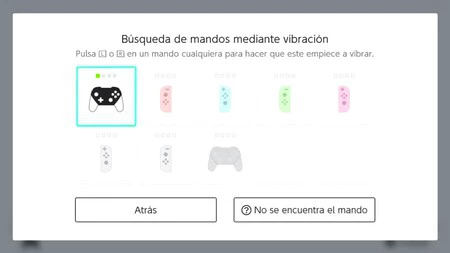
Existen dos matices a tener en cuenta. De entrada tenemos que haber configurado previamente ese mando o Joy Con perdido con la Switch que estamos usando para buscarlo. Por otro lado, y por cuestiones de lógica, si se encuentra en una superficie blanda, no tienen batería o tienen la batería baja no sentiremos la vibración.
Encuentra fácilmente jugadores con los que has compartido partidas online
¿Acabas de tener una partida trepidante en Splatoon 2, Overwatch o Fortnite y no quieres perder a ese valioso compañero de equipo? Sin problema. Si bien, hay juegos como Pokémon Unite que te permiten agregar jugadores de manera interna, Nintendo Switch registra y permite agregar o solicitar amistad a nuestros recientes compañeros de juego.
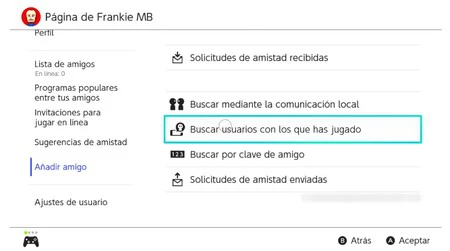
El proceso es sencillo. Nos vamos a la página de nuestro Perfil o el que hayamos usado para jugar online (el icono superior a la izquierda) y bajamos hasta la pestaña de Añadir amigo. Luego, entramos en la opción Buscar usuarios con los que has jugado y encontrarás un listado con todos los juegos y jugadores.
Un apunte extra: esto también funciona en los dos sentidos, de modo que si un jugador tiene una aptitud poco deportiva también podemos bloquearlo desde la misma opción. ¡Aquí lo importante es pasarlo bien!
Qué es el cambio de región y cómo acceder a contenido de otras eShop

Nintendo Switch es una consola sin bloqueo de región, y lo cierto es que eso es algo que ha ocurrido en ocasiones muy parte por parte de la Gran N: a diferencia de Nintendo 3DS o SNES, puedes usar sin problemas ni adaptadores de tercero software en tarjeta de juego o digital adquirido en Estados Unidos, Europa o Japón (por ejemplo) en tu consola. Incluyendo aquellos juegos que no son lanzados en occidente.
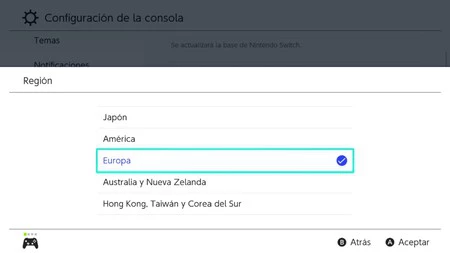
Dicho lo cual, en el caso del Software digital hay un matiz: el contenido descargable solo funciona con juegos que estén disponibles en la misma región que el contenido descargable. Y, por defecto, la región de nuestra consola es la misma que la de nuestra Cuenta Nintendo. Ante esto, y si estamos interesados en un juego en concreto, tenemos dos opciones:
- Crear una nueva cuenta en la propia consola (lo preferible) cuya región por defecto sea cualquiera de las cinco que ofrece Nintendo: Japón, América, Europa, Australia y Nueva Zelanda o Hong Kong, Taiwán y Corea del Sur.
- También es posible migrar nuestra a otra región. Esto es recomendable en los casos en los que nos vayamos a mudar a otro país o queramos que nuestra Cuenta de Nintendo esté asociada a esa región, ya que el saldo de Nintendo eShop que tengamos no se transferirá si cambiamos el país o región de tu cuenta Nintendo.
El proceso para cambiar la región de una cuenta nueva creada para ello o de la nuestra es el mismo: con el perfil seleccionado nos vamos a Configuración de la consola ( ☼ ), bajamos hasta la pestaña de Consola (la última) y finalmente en la opción de Región elegimos la que queramos.
Cómo poner un límite de tiempo de uso a Nintendo Switch
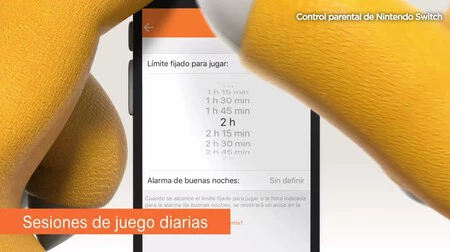
Como comentamos, una de las ventajas de Switch es que es una consola perfecta para todos los públicos, incluidos los más pequeños de la casa. Sin embargo, que pasar más tiempo del adecuado no es bueno. Ni para pequeños ni para los no tan pequeños. Por suerte, existe una manera interesante de establecer límites razonables de tiempo juego.
Nintendo Switch cuenta con una función y una App para móviles con ajustes de control parental, lo cual permite acceder a diferentes niveles de restricción predeterminados por edad o establecer los nuestros, y si lo deseamos cambiar las condiciones sobre la marcha. Algo que está muy bien explicado en el siguiente vídeo oficial.
Por otro lado, te dejamos a continuación los enlaces para que descargues la aplicación de Control parental para iOS y Android.
¿Has establecido los ajustes y no te acuerdas de la contraseña? Bueno, eso nos puede pasar a todos. Por suerte, Nintendo lo tiene en cuenta ofrece una solución para recuperarla a través de su web oficial.
A partir de aquí, toca moderar -o automoderarnos- con lo que deseamos jugar y el tiempo del que disponemos. Pero eso ya es algo en lo que nosotros no podemos ayudarte demasiado.








Ver 8 comentarios